- Müəllif Jason Gerald [email protected].
- Public 2024-01-15 08:09.
- Son dəyişdirildi 2025-01-23 12:06.
Bu wikiHow, iPad -də spam (lazımsız) mesajları necə silməyi öyrədir. Əksər e -poçt tətbiqləri, spam və ya "Önəmsiz" qovluğundakı bütün mesajları tez və asanlıqla silmək imkanı verir. Qovluqdakı bütün mesajları silməzdən əvvəl, qovluqdan heç bir əhəmiyyətli mesajın boşa çıxmadığından əmin olmaq üçün mövcud məzmunu nəzərdən keçirdiyinizə əmin olun.
Addım
Metod 1 /4: Apple Mail -dən istifadə
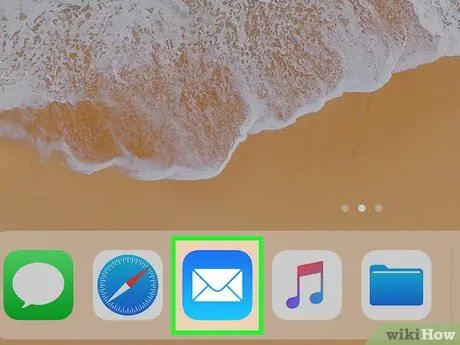
Addım 1. Apple Mail tətbiqini açın
Bu proqramlar ağ zərfli mavi bir işarə ilə işarələnmişdir. Adətən, bu işarəni ekranın altındakı Dockda görə bilərsiniz.
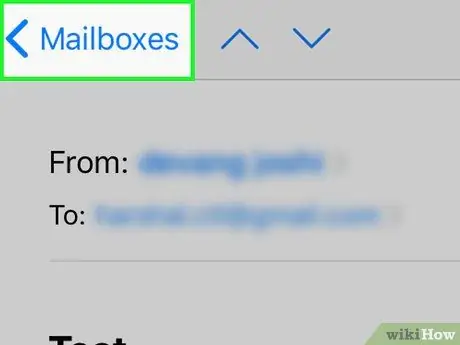
Addım 2. Poçt qutularına toxunun
Poçt qutusunun sol üst küncündədir. Ekranın solunda bütün e -poçt qovluqları olan bir yan çubuq menyusu görünəcək.
Birdən çox e -poçt hesabına daxil olmusunuzsa, " Hesab Sol kenar çubuğunun yuxarısında, istifadə etmək istədiyiniz e -poçt hesabını seçin.
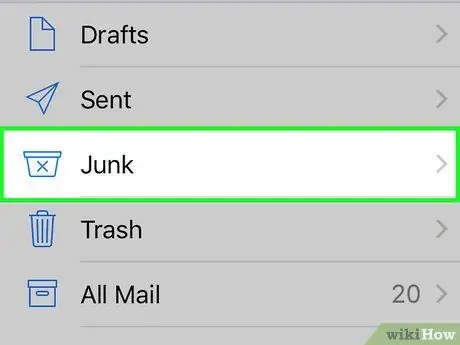
Addım 3. Zibil toxunun
"Zibil" qovluğu, içərisində "x" işarəsi olan zibil qutusu nişanının yanındadır. "Önemsiz" qovluğundakı bütün spam mesajları ekranın sol kenar çubuğunda göstəriləcək.
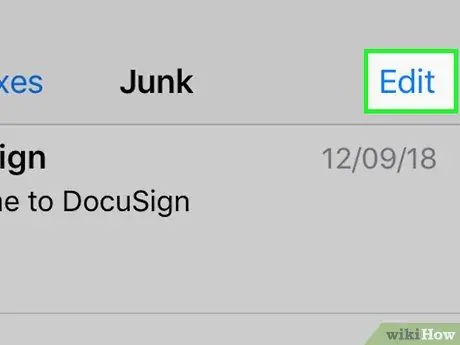
Addım 4. Redaktə edin
Sol yan çubuğun yuxarı hissəsində, sağ küncündədir. Qovluqdakı bütün mesajların solunda bir dairə düyməsi görünəcək. Sol əlavə çubuğun altında bəzi əlavə seçimlər də görünəcək.
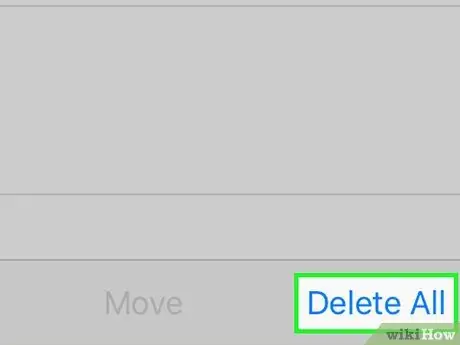
Addım 5. Hamısını Sil vurun
"Redaktə et" düyməsinə toxunduqdan sonra bu seçim sol yan çubuğun altındadır. Bir təsdiq açılan pəncərəsi görünəcək. Saxlanılması vacib olan mesajların olmadığından əmin olmaq üçün bütün mesajları silməzdən əvvəl "Önəmsiz" qovluğunun məzmununu nəzərdən keçirin.
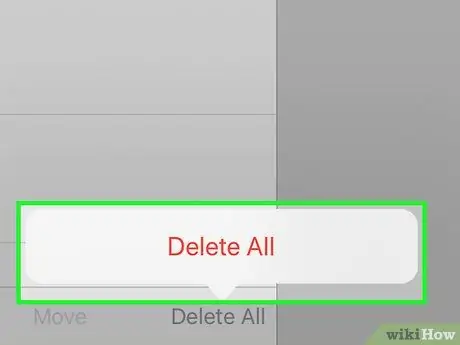
Addım 6. Hamısını Sil vurun
Açılan pəncərədə qırmızı bir keçid var. "Zibil" qovluğundakı bütün e -poçtların silinməsi təsdiqlənəcək və mesajlar "Çöp" qovluğuna köçürüləcək.
- Hansı e -poçtların silinməsi lazım olduğunu da təyin edə bilərsiniz. İşarələmək üçün "Zibil" qovluğunda silmək istədiyiniz e -poçtun sol tərəfindəki dairə düyməsinə toxunun və sonra " Silin Bütün işarələnmiş e -poçtları silmək üçün sol kenar çubuğu menyusunun altındakı düyməni basın.
- "Zibil" qovluğunda saxlamaq istədiyiniz bir mesaj görürsünüzsə, açmaq üçün e -poçt ünvanına toxunun. Bundan sonra, ekranın yuxarısındakı qovluq simgesinə toxunun. Seçin " Gələnlər qutusu Sol kenar çubuğu menyusunun yuxarısında. Seçilmiş e -poçt əsas gələnlər qutusuna köçürüləcək.
- "Zibil qutusu" qovluğunu boşaltmaq üçün " Zibil qutusu Sol kenar çubuğunda "seçin Redaktə edin "Kenar çubuğunun yuxarısında və" Hamısını Sil "Menyusunun altındadır.
Metod 2 /4: Gmail istifadə
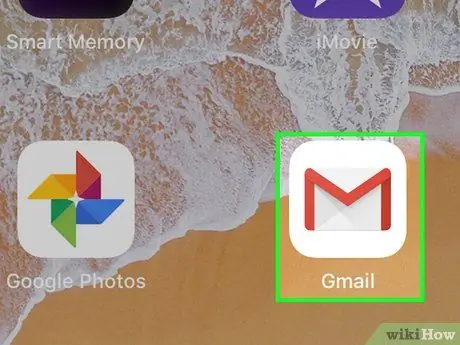
Addım 1. Gmail tətbiqini açın
Tətbiq, zərf və ağın üstündə qırmızı "M" işarəsi olan ağ bir işarə ilə işarələnmişdir.
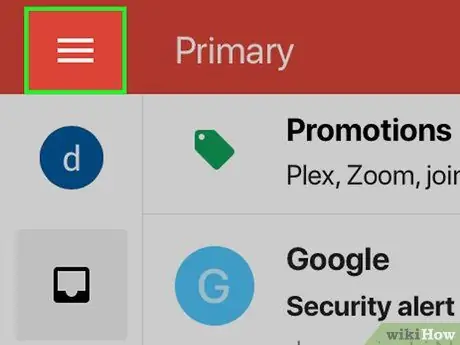
Addım 2. Toxun
Tətbiq pəncərəsinin yuxarı sağ küncündədir. Ekranın sol tərəfində bütün e -poçt və mesaj qovluqlarınız olan bir kenar çubuğu menyusu görünəcək.
Birdən çox Gmail hesabına daxil olmusunuzsa, sol kenar çubuğunun yuxarı hissəsində göstərilən e -poçt ünvanının yanındakı "▾" işarəsinə toxunun. Bundan sonra istifadə etmək istədiyiniz e -poçt hesabını seçin
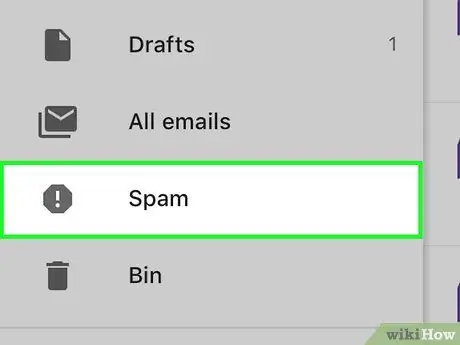
Addım 3. Spam vurun
Bu qovluqda bütün spam (lazımsız) mesajlar var. Bunu "!" İşarəsi olan səkkizguşəli nişanın yanında görə bilərsiniz. ortasında.
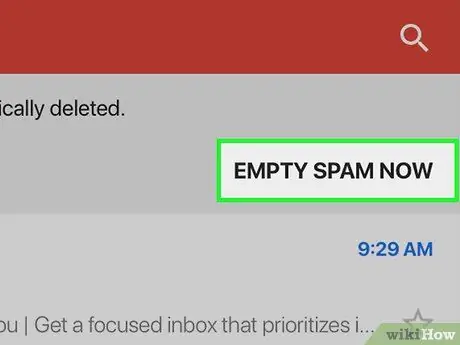
Addım 4. İndi Spamı boşaltın
"Spam" qovluğundakı e-poçt siyahısının sağ üst tərəfindədir. Proseduru davam etdirmək istədiyinizi soruşan bir pop-up menyu sonra görünəcək. Saxlamalı olduğunuz vacib mesajların olmadığından əmin olmaq üçün qovluğu boşaltmadan əvvəl əvvəlcə məzmununu nəzərdən keçirdiyinizə əmin olun.
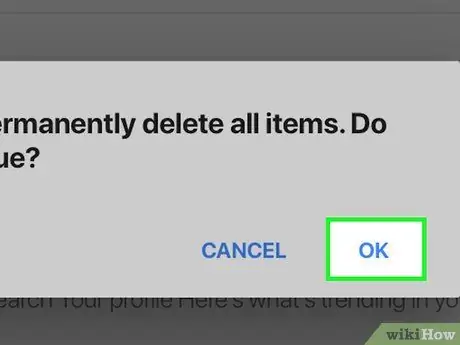
Addım 5. Ok vurun
Bu seçimlə "Spam" qovluğundakı bütün e -poçtların silinməsini təsdiqləyirsiniz. Bu qovluqdakı bütün mesajlar "Zibil qutusu" na köçürüləcək.
- Açmaq üçün mesaja toxunaraq və ekranın yuxarısındakı zibil qutusu simgesini seçərək spam e -poçtlarını ayrıca silə bilərsiniz.
- Yadda saxlamaq istədiyiniz bir mesaj görürsünüzsə, açmaq üçün e -poçta toxunun və seçin " …"Ekranın sağ üst küncündə. vurun" Köçmək "və seçin" İbtidai "Mesajını əsas gələnlər qutusuna köçürmək üçün.
- "Zibil qutusu" qovluğunu boşaltmaq üçün " Zibil qutusu Sol kenar çubuğunda. Bundan sonra toxun " Zibil qutusunu indi boşaldın "E -poçt siyahısının başında. Seçin " Tamam "Qovluğunun boşaldılmasını təsdiqləmək üçün.
Metod 3 /4: Outlook istifadə
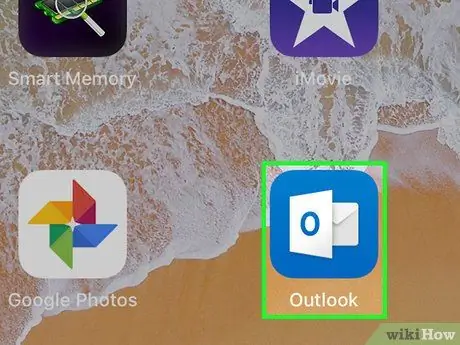
Addım 1. Outlook tətbiqini açın
Tətbiq, ağ bir kağız vərəqi və zərfin üstündəki "O" hərfi olan mavi bir işarə ilə işarələnmişdir.
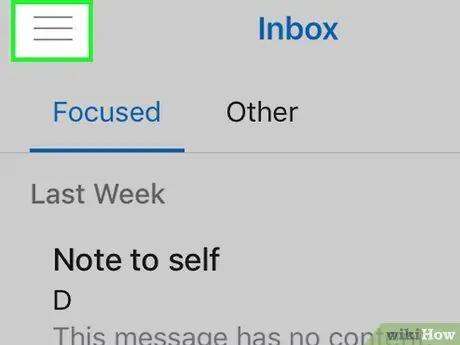
Addım 2. Toxun
Outlook tətbiq pəncərəsinin sağ üst küncündədir. Hesabdakı bütün e -poçt qovluqlarını göstərən bir kenar çubuğu menyusu görünəcək.
Outlook tətbiqində birdən çox e -poçt hesabına daxil olmusunuzsa, yan çubuğun sol tərəfindəki boz çubuğundakı e -poçt nişanlarına toxunaraq istifadə etmək istədiyiniz hesabı seçin
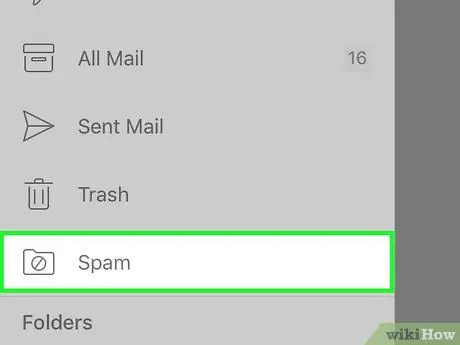
Addım 3. Spam vurun
Bu qovluq bütün spam mesajlarını ehtiva edir. Bir xətt ilə kəsilmiş bir dairə olan qovluq simgesinin yanında görə bilərsiniz.
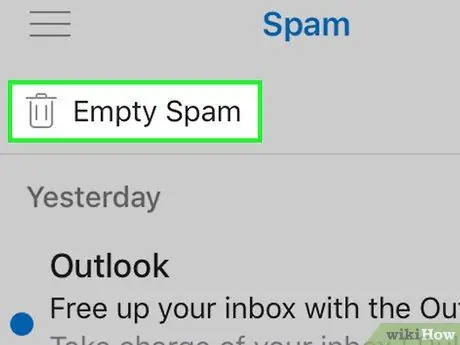
Addım 4. Boş Spam vurun
Sol kenar çubuğunun yuxarı hissəsində, zibil qutusu simvolunun yanındadır. "Spam" qovluğunun bütün məzmunlarının birdəfəlik silinməsini təsdiqləməyinizi istəyən bir açılan menyu görünəcək. Qovluğu boşaltmadan əvvəl, saxlamaq istədiyiniz/etməli olduğunuz vacib mesajların olmadığından əmin olmaq üçün qovluğun məzmununu iki dəfə yoxlayın.
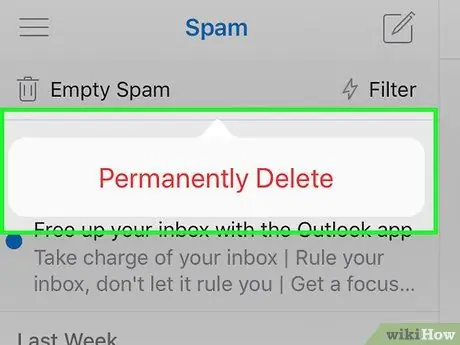
Addım 5. Daimi Silməyə toxunun
Bu qırmızı link "Spamı boşalt" ı seçdiyiniz zaman görünən açılan pəncərədədir. Bu seçimlə "Spam" qovluğunun məzmununun silinməsini təsdiqləyirsiniz. Saxlamaq üçün e -poçt olmadığından əmin olmaq üçün qovluqdakı mesajları nəzərdən keçirin.
Mesajı əvvəlcə açmaq üçün vuraraq, sonra da mesajın yuxarısındakı zibil qutusu simgesini seçərək fərdi e -poçtları silə bilərsiniz. Toxunun " Daimi Silin "Silinməsini təsdiqləmək üçün.
Metod 4 /4: Yahoo Mail -dən istifadə
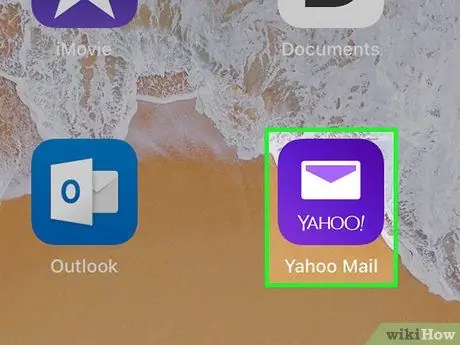
Addım 1. Yahoo Mail tətbiqini açın
Bu proqram zərf şəkli olan bənövşəyi bir işarə ilə işarələnmişdir.
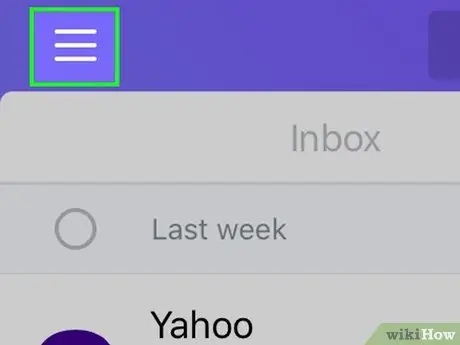
Addım 2. Toxun
Tətbiq pəncərəsinin yuxarı sağ küncündədir. Ekranın sol tərəfində bütün seçim menyuları və e -poçt qovluqları olan bir yan çubuq görünəcək.
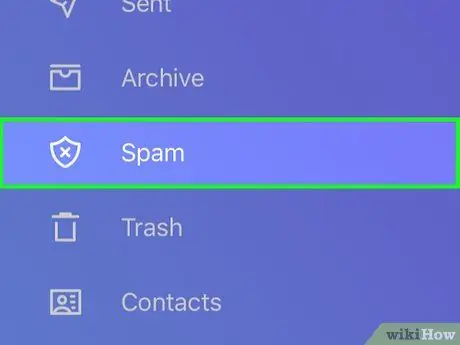
Addım 3. Spam vurun
Bu qovluq bütün spam mesajlarını ehtiva edir. "X" işarəsi olan qalxan simvolunun yanında tapa bilərsiniz.
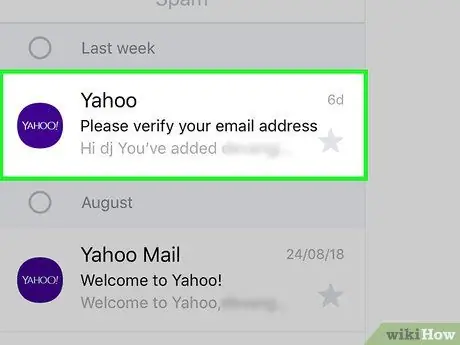
Addım 4. E -poçtu seçmək üçün onu basıb saxlayın
E -poçt seçiləcək və "Spam" qovluğundakı bütün mesajların sol tərəfində bir dairə düyməsi görünəcək.
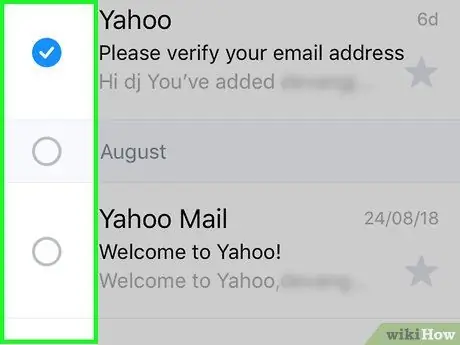
Addım 5. Silmək istədiyiniz e -poçtları seçin
E -poçtu seçmək üçün sol tərəfdəki dairə düyməsinə toxunun. Bir qovluqdakı bütün e -poçtları seçmək üçün, sol kenar çubuğu menyusunun yuxarısında, dairə düymələrinin üstündəki mavi onay düyməsinə vurun. Saxlamağınız lazım olan vacib mesajların olmadığından əmin olmaq üçün əvvəlcə qovluğun məzmununu nəzərdən keçirin.
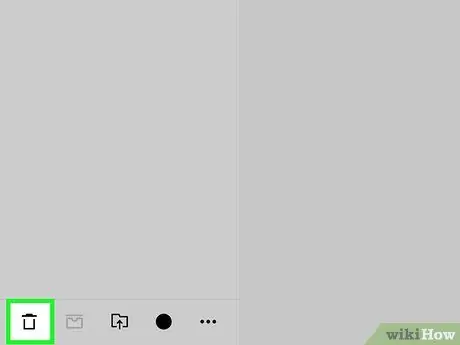
Addım 6. Zibil qutusu simgesinə toxunun
Sol kenar çubuğu menyusunun altındadır. "Spam" qovluğunda qeyd olunan bütün mesajları birdəfəlik silmək istədiyinizi soruşan bir açılan menyu görünəcək.
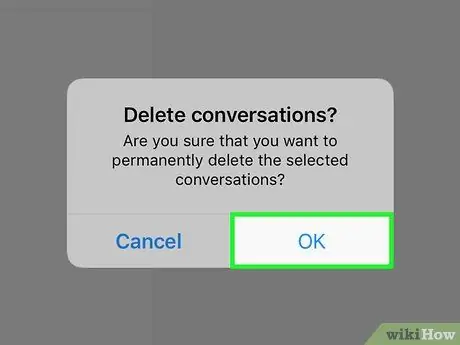
Addım 7. Tamam vurun
"Spam" qovluğundakı bütün e -poçtlar həmişəlik silinəcəkdir.






